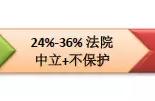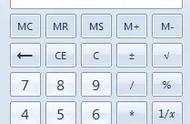都知道Windows电脑投屏可以用系统自带的功能,但这个功能只有接收投屏的效果,没有投出效果。而且还限制在局域网内投屏,不能远程投屏。

如果要将Windows电脑屏幕投屏到另一台电脑上,还需要借助第三方软件工具AirDroid Cast。
为了方便解说,下面假设【电脑1】投屏到【电脑2】,即电脑1的屏幕内容会显示在电脑2上。
前提条件:
在【电脑1】和【电脑2】安装软件AirDroid Cast,请不要遗漏后面4个字母。

AirDroid Cast
如果两台电脑连接同一网络,可以直接使用投屏功能。
如果两台电脑之间距离比较远,或者连接了不同的网络,则会判定为远程投屏。
操作步骤:
打开【电脑2】上的AirDroid Cast,点击【无线】,里面有一串9位数的投屏码。

打开【电脑1】上的AirDroid Cast,点击【投出】,将9位数投屏码填写到对应位置。